我们在Linux服务器上的工作一般都是通过一个远程的终端连接软件连接到远端系统进行操作,例如使用xshell或者SecureCRT工具通过ssh进行远程连接。在使用过程中,如果要做比较耗时的操作,例如有时候进行编译,或者下载大文件需要比较长的时间,一般情况下是下班之后直接运行希望第二天早上过来运行完成,这样就不用耽误工作时间。但是网络有时候不稳定,可能在半夜会出现连接断掉的情况,一旦连接断掉,我们所执行的程序也就中断,我们当然可以写一个脚本后台运行,但是还是不方便。那么有没有一种工具可以解决这样的问题呢。这就是我们这里要提到的tmux了。其实类似tmux的工具还有很多。例如gnu screen等。tmux刚好可以解决我们描述的问题,当我们在tmux中工作的时候,即使关掉SecureCRT的连接窗口,再次连接,进入tmux的会话我们之前的工作仍然在继续。
tmux是一个Linux下面的工具,在使用之前需要安装,就像安装Linux下的其他工具一样方便。首先我们通过SecureCRT连接登入远程的linux机器,我们将此时的环境称为终端环境。如果这个机器上并没有安装tmux,我们需要安装。例如在CentOS上是yum install tmux,完成之后我们就可以使用tmux命令了。tmux中有3种概念,会话,窗口(window),窗格(pane)。会话有点像是tmux的服务,在后端运行,我们可以通过tmux命令创建这种服务,并且可以通过tmux命令查看,附加到后端运行的会话中。一个会话可以包含多个窗口,一个窗口可以被分割成多个窗格(pane)。首先我们来看一下tmux的会话。
tmux的会话1. tmux new -s session1 新建会话
使用 tmux new -s 命令新建一个会话 -s (其实是session的头字母)。后面指定会话名即可。运行之后会从shell的终端环境进入到会话环境中,并停留在刚才新建的会话中。例如:
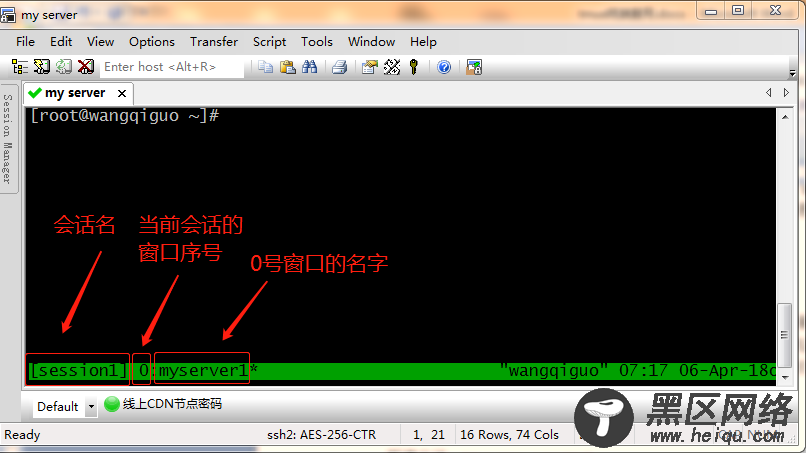
可以看到进入session之后的显示,在下面有一条绿色的状态指示栏,左边显示的是当前会话的名字,紧接着是会话中的窗口(window)序号以及窗口名字。关于窗口的概念我们后面再说,窗口名字后面有一个星号*表示是我们操作的当前窗口,一个会话中可以有多个窗口。当进入一个会话之后,会自动创建一个窗口。如上图所示,上面的环境在本章中称为会话环境。这样我们就已经开始了tmux的使用,如果此时关闭掉SecureCRT软件,下次在进入,该会话仍然在运行工。也就是说我们在刚刚进入的会话环境中使用wget下载一个超大的文件,或者是编译一个非常耗时的项目,我们关闭掉该SecureCRT的连接,下次再进入,这个会话依然存在,会话里面运行的编译命令或者wget下载命令仍然在运行,并不会因为关闭SecureCRT而终止,这正是我们需要的功能。不受SecureCRT网络连接的影响。甚至我们可以关掉整个SecureCRT程序。
2. ctrl+b d 退出会话,回到shell的终端环境
我们刚才是通过 tmux new -s 命令创建一个tmux会话并进入该会话的,如果要退出这个会话环境回到终端环境(会话里面的程序不会退出在后台保持继续运行)。应该如何操作呢,例如上图,当前我们在tmux的会话环境中,使用一个快捷键 ctrl+b d (按ctrl+b 之后再按一个字母d即可,字母d是detach的缩写)。操作之后的结果如下:
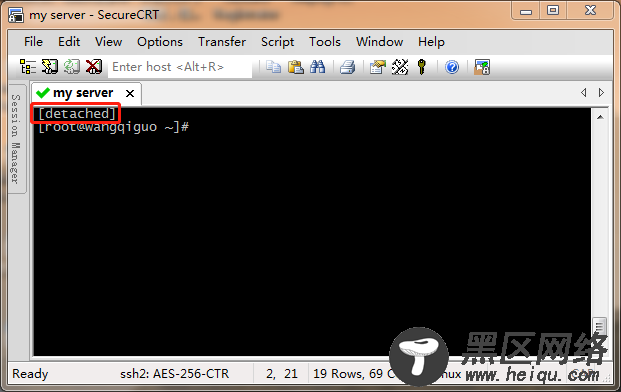
可以看到绿色的状态栏消失了,而顶部出现一个[detached],表示已经脱离tmux会话,现在已经不在tmux的会话环境中回到shell终端环境中了。
这里有必要说一下在tmux会话环境中,我们经常会用到tmux的组合键,一般的组合键中都会加一个前缀也就是 ctrl+b 另外,在后面的描述中,我们说的终端环境是指使用SecureCRT进入远程linux之后但是没有进入tmux的会话环境的状态。
通过上面的操作 ctrl+b d 之后,回到终端环境,实际上现在tmux的会话还在后台运行,如何查看呢。
3. tmux ls 终端环境查看会话列表
在终端环境中,我们可以通过tmux ls 命令来查看后台运行中的tmux的会话列表,例如:
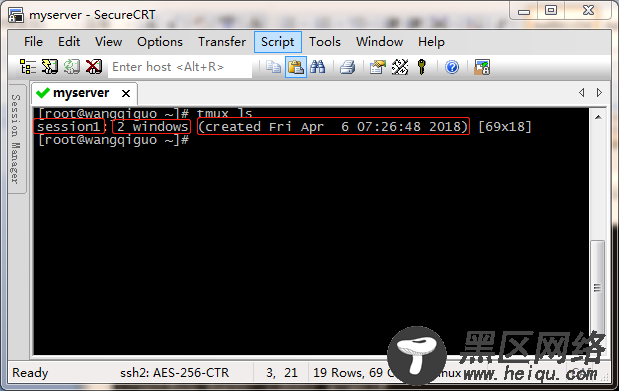
可以看到在列出的列表中,只有1行,说明只有一个session,其中左边的session1表示该session的名字,中间2 windows说明该session1会话中有2个window,右边表示该会话创建的时间。如果该机器中有多个tmux会话在后台运行,那么这里会列出多行。因为tmux会话在后台运行,我们猜测实际上肯定是有tmux的进程在后台运行来维持这些会话。我们可以ps看一下:

可以看到我们之前创建会话的命令还在后端运行。
4. ctrl+b s 会话环境查看会话列表

